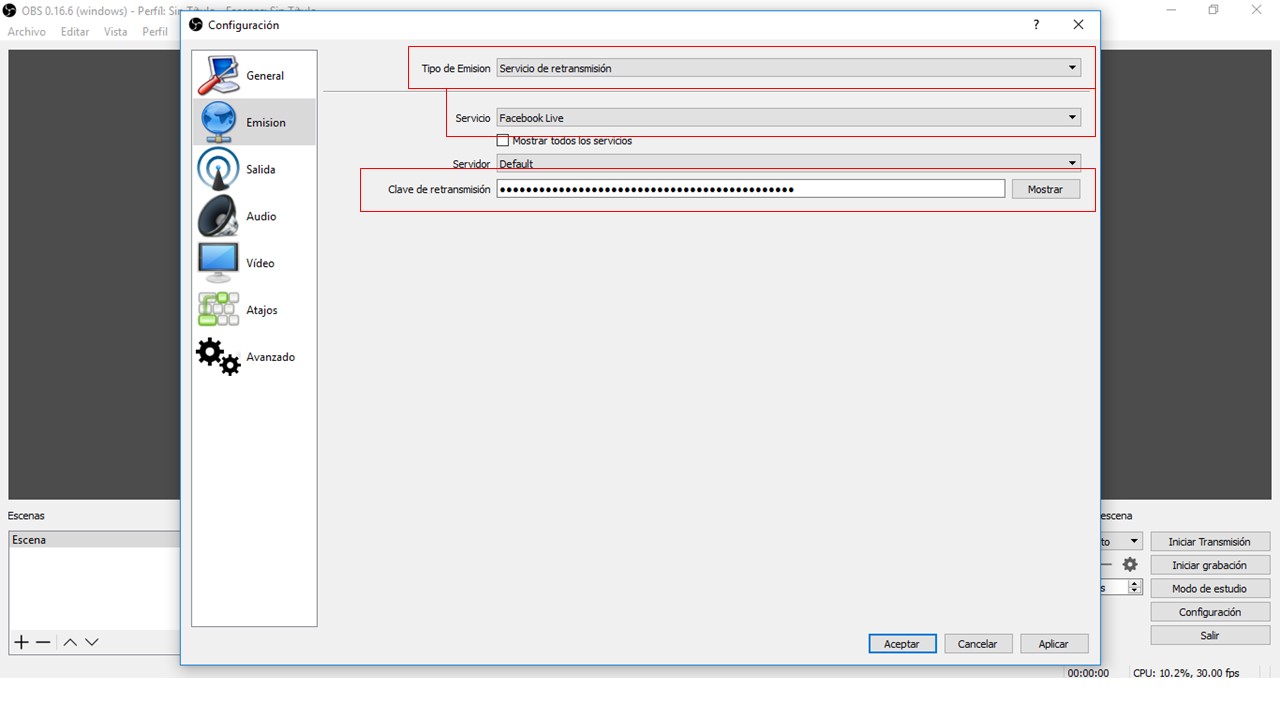No es algo sencillo de hacer porque tiene su miga, pero vamos a intentar que te resulte mucho más fácil y darte los recursos necesarios para hacerlo.
Te recomendamos que utilices una página de prueba en Facebook. Estas páginas son muy útiles para hacer pruebas.
Pero vamos paso a paso:
No es algo sencillo de hacer porque tiene su miga, pero vamos a intentar que te resulte mucho más fácil y darte los recursos necesarios para hacerlo.
Te recomendamos que utilices una página de prueba en Facebook. Estas páginas son muy útiles para hacer pruebas.
Pero vamos paso a paso:
1. Descarga e instala la aplicación OBS
Descarga obsproject.com y déjalo abierto. Lo tienes disponible tanto para Windows como para Linux y OSX2. Crea una aplicación en Facebook
Vete a Facebook para desarrolladores y date de alta. Luego sigue estos pasos:- Selecciona el botón Añadir una nueva aplicación
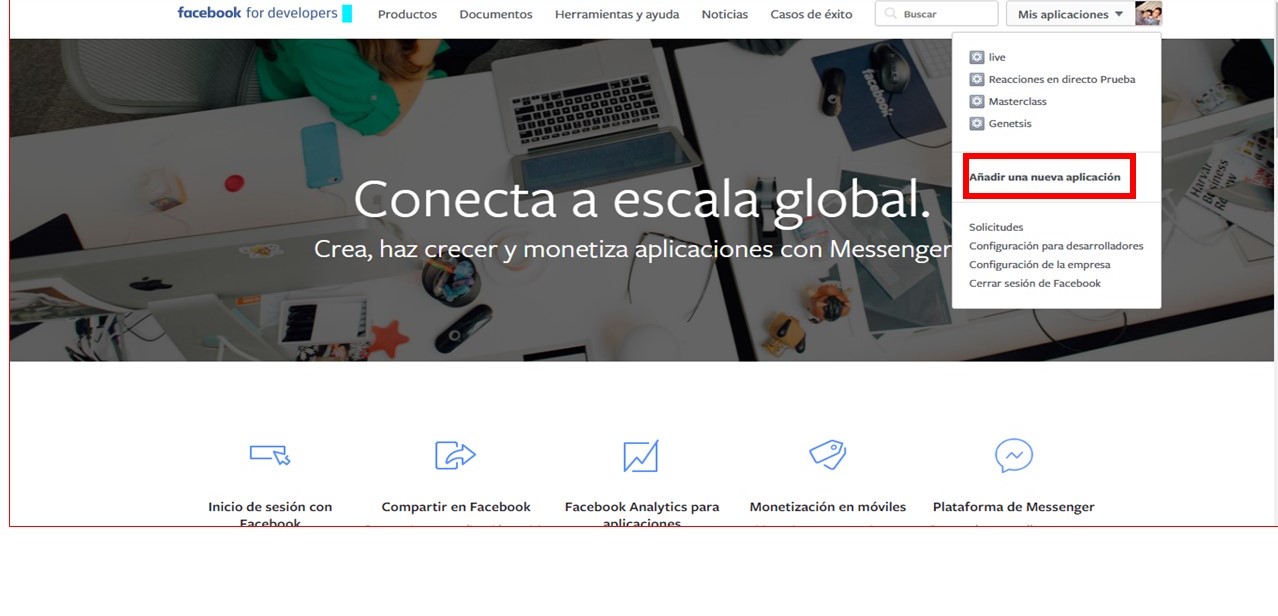
- Dale un nombre y una categoría como por ejemplo Facebook Live
- Te llevará a la aplicación que has creado, vete a Panel y déjala abierta para tener a mano tu APP ID y clave secreta de aplicación.
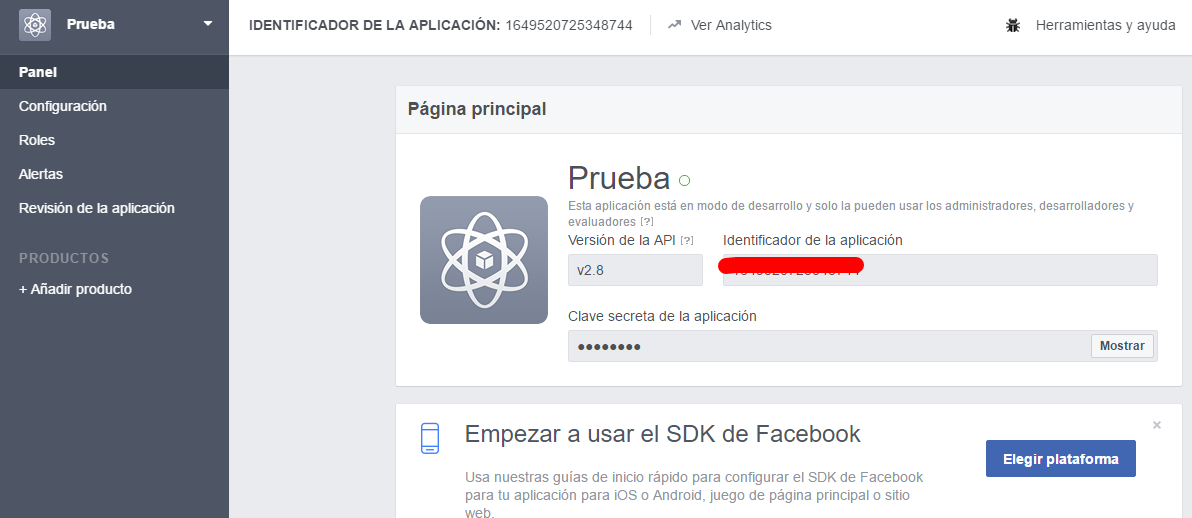
- Vete a la página SmashBalloon y baja al punto 12 donde tendrás que generar tu Access token para llevar a cabo la emisión introduciendo tu App Id y App Secret que te dio Facebook.

3. Saca el ID post de tu publicación
a. Ahora es momento de ir a la página donde quieras publicar tu evento en directo. Vé a “Herramientas de publicación” y luego selecciona vídeos y selecciona el botón “En Directo” y sigue estos pasos:
- Copia el Stream Key que te aparece en facebook
- Abre OBS
- Tipo de transmisión: Servicio de Transmisión
- Servicio: Facebook Live
- Clave de transmisión que ha facilitado Facebook
- Configurarlo como se muestra en la imagen
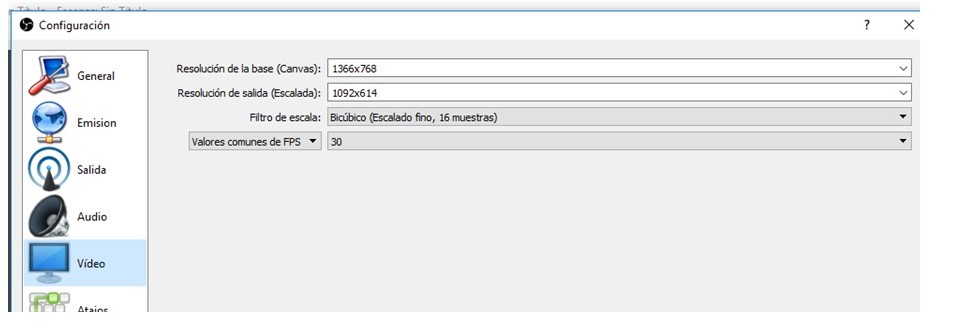 Silenciar para que no se oiga el ruido de ambiente
Silenciar para que no se oiga el ruido de ambiente
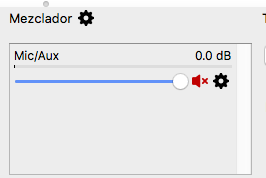 b. Por último, vuelve a Facebook, selecciona siguiente y rellena los campos de título, etiquetas….
b. Por último, vuelve a Facebook, selecciona siguiente y rellena los campos de título, etiquetas….
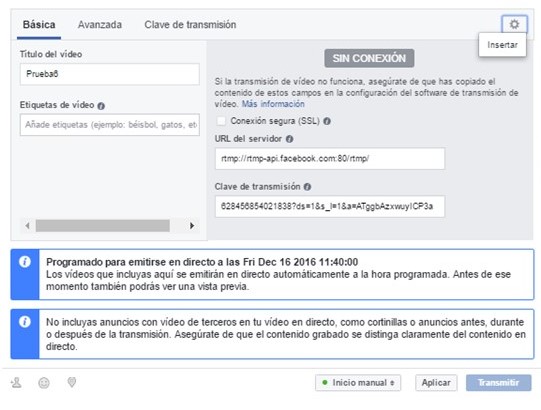
4. Saca el ID post de tu publicación
Para conectar las reacciones de tus fans con Facebook Live, necesitas el ID del Vídeo en directo. Vete a la ruedecita del vídeo que estás creando, insertar y te dará un código como este <iframe src="https://www.facebook.com/plugins/video.php?href=https%3A%2F%2Fwww.facebook.com%2F304661116401415%2Fvideos%2F628456847355172%2F&width=400" width="400" height="400" style="border:none;overflow:hidden" scrolling="no" frameborder="0" allowTransparency="true" allowFullScreen="true"></iframe> Copia los 15 número que te señalo en negrita y que te aparecen tras “vídeo”. Ese es el ID de Post que luego utilizaremos y por último, programa tu Live con tiempo para seguir la configuración5. Configura tu acción de reacciones en directo
[sociallocker]Archivo para crear contadores[/sociallocker] Descárgate este archivo donde encontrarás: 2 imagenes 1 Logo Un archivo HTML llamado index Con este archivo que hemos creado, te será mucho más fácil ya que tan sólo tendrás que tendrás que sustituir y editar un par de cosas.- Crea las dos imágenes que quieras utilizar
- Exporta las imágenes en formato JPG y con el mismo nombre que aparecen en la carpeta
- Sustituye el logo
- Archivo html: Abrelo con un editor de texto y edita el código HTML y cambia estos datos:
- Cambiar color background
- Cambia titular de la página
- Agrega el post ID
6. Termina de configurar OBS
- Abre OBS
- En la parte inferior ve a Fuentes, dale a más y selecciona “Browser Source”.
- Dale a la ruedecita y pincha Local file y busca el archivo Index que editaste
- En medidas pon 1920px x 1080px y luego haz clic en aceptar.
ANTERIOR POST